N Ретуш мәзірі: Өңделген көшірмелерді жасау
Ретуш мәзірін көру үшін камера мәзірлеріндегі N қойындысын таңдаңыз. 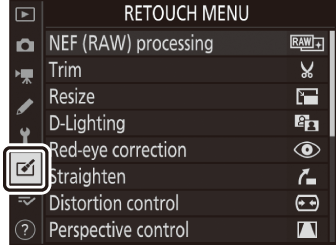
Ретуш мәзіріндегі элементтер бар суреттерді кесу немесе өңдеу үшін пайдаланылады.
-
Ретуш мәзірі фотокамераға суреттері бар жад картасы салынғанда ғана көрсетіледі.
-
Өңделген көшірмелер бастапқы суреттерден бөлек жаңа файлдарға сақталады.
-
Ретуш мәзірі келесі элементтерді қамтиды:
|
Элемент |
0 |
|
|---|---|---|
|
7 |
[ ] |
|
|
k |
[ ] |
|
|
8 |
[ ] |
|
|
i |
[ ] |
|
|
Y |
[ ] |
|
|
Z |
[ ] |
|
|
a |
[ ] |
|
|
e |
[ ] |
|
|
l |
[ ] |
|
|
o |
[ ] * |
|
|
9 |
[ ] |
|
-
G түймесін басып, N қойындысын таңдау арқылы ғана көрсетуге болады.
Өңделген көшірмелерді жасау
-
Ретуш мәзіріндегі элементті таңдаңыз.
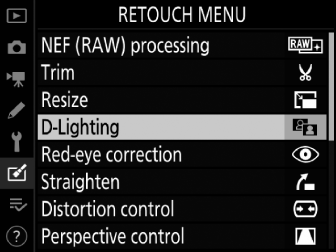
Элементті бөлектеу үшін 1 немесе 3 түймесін, таңдау үшін 2 түймесін басыңыз.
-
Суретті таңдаңыз.
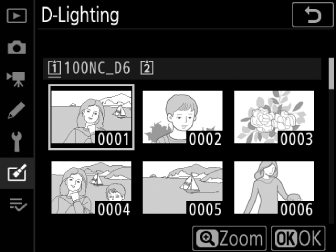
-
Мульти селекторды пайдаланып суретті бөлектеңіз.
-
Бөлектелген суретті толық экранда көру үшін X түймесін басып тұрыңыз.
-
Басқа орындардағы суреттерді көру үшін W ( M ) түймесін басып, [ ] тілқатысу терезесінде қажетті карта мен қалтаны таңдаңыз.
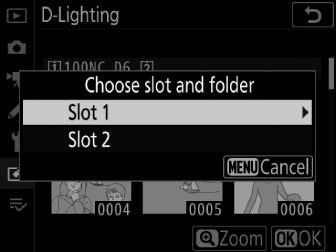
-
Бөлектелген суретті таңдау үшін J түймесін басыңыз.
-
-
Өңдеу опцияларын таңдаңыз.
-
Қосымша ақпарат алу үшін таңдалған элемент бөлімін қараңыз.
-
Өңделген көшірмені жасамай шығу үшін G түймесін басыңыз. Ретуш мәзірі көрсетіледі.
-
-
Өңделген көшірмені жасаңыз.
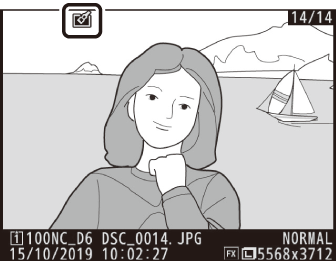
-
Өңделген көшірме жасау үшін J түймесін басыңыз.
-
Өңделген көшірмелер p белгішесі арқылы көрсетіледі.
-
Ағымдағы суреттің өңделген көшірмесін жасау үшін i түймесін басып, [ ] түймесін таңдаңыз немесе J түймесін басып тұрып, 2 түймесін басыңыз.
-
Камера басқа камералар арқылы түсірілген немесе өңделген немесе компьютерде өңделген суреттерді көрсете немесе өңдей алмауы мүмкін.
-
Қысқа уақыт ішінде ешбір әрекет орындалмаса, дисплей өшеді және барлық сақталмаған өзгертулер жоғалады. Дисплей қосулы болатын уақытты ұлғайту үшін Custom Setting c4 [ ] > [ ] арқылы мәзірді көрсетудің ұзағырақ уақытын таңдаңыз.
-
Көптеген элементтерді өңдеудің басқа опциялары арқылы жасалған көшірмелерге қолдануға болады, дегенмен бірнеше өңдеу кескін сапасының төмендеуіне немесе түстердің бозаруына әкелуі мүмкін.
-
[ ] параметрін қоспағанда, әрбір элементті тек бір рет қолдануға болады.
-
Көшірмені жасау үшін пайдаланылған элементтерге байланысты кейбір элементтер қолжетімсіз болуы мүмкін.
-
Ағымдағы суретке қолданылмайтын элементтер сұр түсті және қолжетімді емес.
-
NEF (RAW) суреттерінен жасалған көшірмелер [ ] [ ] деңгейінде сақталады.
-
JPEG суреттерінен жасалған көшірмелердің сапасы түпнұсқамен бірдей.
-
NEF + JPEG кескін сапасы параметрлерінде бірдей жад картасына жазылған қос пішімдегі суреттер жағдайында тек NEF (RAW) көшірмесі өңделеді.
[ ] және [ ] көмегімен жасалған көшірмелерді қоспағанда, көшірмелер түпнұсқамен бірдей өлшемде болады.

